Включаем режим записи. Контролируем время записи.
Теперь нужно выбрать один из двух возможных режимов записи. Для этого щелкните правой кнопкой мыши на кнопке  (Record). Откроется меню предназначенное для выбора режима записи. В нем два пункта: Instant Record и Timed Record.
(Record). Откроется меню предназначенное для выбора режима записи. В нем два пункта: Instant Record и Timed Record.
Если вы выберете вариант Instant Record, то запись будет начинаться в момент нажатия кнопки  (Record).
(Record).
Выбор Timed Record позволяет запрограммировать время начала и продолжительность сеанса записи. О том, как это сделать, вы можете при необходимости прочитать в [10, разд. 2.2].
Выберите вариант Instant Record. Наконец-то можно смело нажимать кнопку  (Record)! Скорее всего, прямо сейчас начнется запись.
(Record)! Скорее всего, прямо сейчас начнется запись.
Но если вы пропустили операцию создания проекта (не выбрали предварительно команду File › New), то возможен и другой вариант: откроется диалоговое окно New Waveform. Тем самым программа предложит вам определиться с форматом, в котором будет вестись запись. Можно считать и так: пока вы не задали в этом диалоговом окне необходимые значения параметров и не закрыли его, волновая форма не существует. И только после закрытия окна New Waveform можно говорить о том, что она появилась. Правда, пока сеанс записи еще не начат, существующая волновая форма не содержит ни одного отсчета.
Сразу после того, как вы нажмете кнопку ОК или клавишу Enter, окно New Waveform закроется и начнется запись.
Контролируем время записи
Время записи можно контролировать, глядя на табло, по умолчанию расположенное в середине нижней части главного окна программы. Эту панель также можно отделить от других и переместить в любое место экрана монитора. Возможный вид панели Time приведен на рис. 3.14. В процессе записи числа на табло меняются.
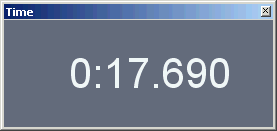
Рис. 3.14. Табло контроля текущего времени
В нашем примере числа 0:17.690 на рисунке означают, что с момента начала записи прошло 0 минут, 17 секунд и 690 миллисекунд. В данном случае время отображается в десятичном формате.
Вы можете выбрать другой формат отображения времени в подменю команды View › Display Time Format.
